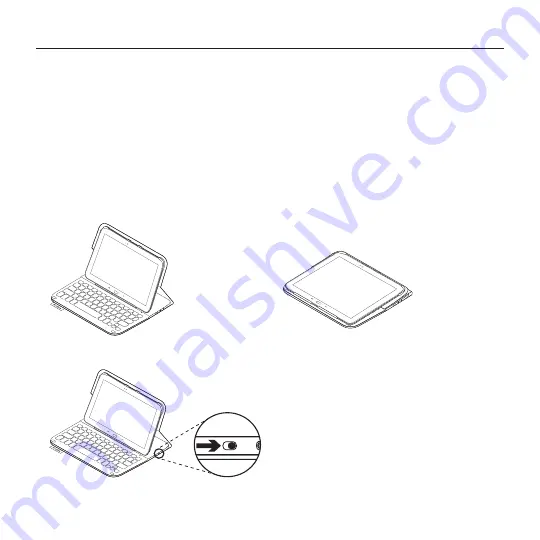
150
По-русски
Чехол-книжка Logitech Ultrathin Keyboard Folio для Samsung GALAXY Tab4 10.1
Использование чехла-книжки с клавиатурой
Два рабочих положения
В чехле-книжке с клавиатурой
предусмотрено два рабочих положения —
одно для ввода, другое для просмотра.
Чтобы использовать положение для ввода,
выполните следующие действия.
1.
Переместите держатель планшета
в положение для ввода текста,
зафиксировав его с помощью
встроенного магнита.
2.
Включите клавиатуру.
Если индикатор состояния становится
красным, зарядите батарею.
Дополнительные сведения см. в разделе
«Зарядка батареи клавиатуры».
Если клавиатура в режиме ввода какое-то
время не используется, она автоматически
переходит в спящий режим. Для выхода из
спящего режима нажмите любую клавишу.
Чтобы перейти в режим просмотра,
переместите держатель планшета
в положение для просмотра.
Клавиатуру можно выключить для
экономии заряда батареи.
Положение для ввода
Положение для
просмотра
Summary of Contents for Ultrathin Keyboard Folio
Page 138: ...138 v Logitech Ultrathin Keyboard Folio Samsung GALAXY Tab4 10 1 1 tablet 2 tablet...
Page 142: ...142 v Logitech Ultrathin Keyboard Folio Samsung GALAXY Tab4 10 1 1 micro USB USB 2 USB...
Page 143: ...143 v Logitech Ultrathin Keyboard Folio Samsung GALAXY Tab4 10 1 1 2 3 3 2 1...
Page 150: ...150 Logitech Ultrathin Keyboard Folio Samsung GALAXY Tab4 10 1 1 2...
Page 154: ...154 Logitech Ultrathin Keyboard Folio Samsung GALAXY Tab4 10 1 1 USB USB 2 USB...
Page 155: ...155 Logitech Ultrathin Keyboard Folio Samsung GALAXY Tab4 10 1 1 2 3 3 2 1...
Page 156: ...156 Logitech Ultrathin Keyboard Folio Samsung GALAXY Tab4 10 1 1 2 1 2...
Page 223: ...223 Samsung GALAXY Tab4 10 1 Logitech Ultrathin Keyboard Folio 1 1 2 2...
Page 224: ...224 Samsung GALAXY Tab4 10 1 Logitech Ultrathin Keyboard Folio 1 1 micro USB USB 2 2 USB...
Page 226: ...226 Samsung GALAXY Tab4 10 1 Logitech Ultrathin Keyboard Folio 1 1 2 2 1 1 2 2...
Page 227: ...227 Samsung GALAXY Tab4 10 1 Logitech Ultrathin Keyboard Folio 1 1 2 2 3 3 3 2 1...
















































